Nhãn Gmail tổ chức nội dung email của bạn. Chúng hoạt động theo cách tương tự như tên gia đình: Với tên thẻ, bạn có thể nhanh chóng xác định loại email bạn sẽ tìm thấy trên thẻ đó. Gmail được thiết kế để làm cho trải nghiệm nhắn tin email tổng thể có thể tùy chỉnh càng tốt. Một phần của quá trình này là nhãn Gmail tùy chỉnh. Bạn có thể tạo nhãn của riêng mình, quản lý chúng … và thậm chí đặt các bảng màu cho nhãn theo lựa chọn của bạn! Khám phá các tính năng của nhãn thông qua phiên bản Gmail dành cho máy tính để bàn không gây nhầm lẫn như có thể có trong Gmail dành cho Android. Đọc tiếp để tìm hiểu cách dễ dàng quản lý nhãn trong Gmail cho Android.
Cách quản lý nhãn trong Gmail cho Android trong chưa đầy 10 bước
1. Đăng nhập vào ứng dụng Gmail Android của bạn.
2. Đi đến Menu từ góc trên bên trái.
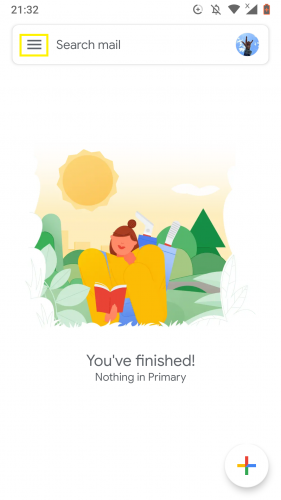
3. Cuộn xuống menu để Cài đặt.

4. Chọn tài khoản Gmail của bạn.
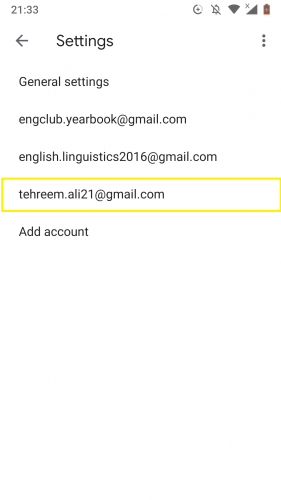
5. Chuyển đến Quản lý nhãn.
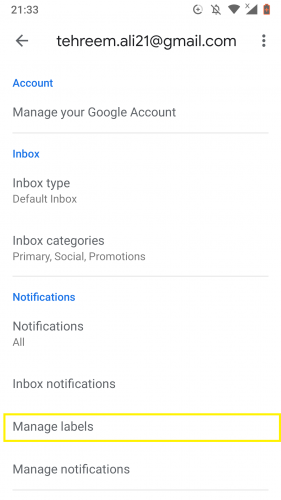
6. Chạm vào bất kỳ thẻ tùy chỉnh nào để chỉnh sửa các chức năng liên quan.

7. Nhấn Đồng bộ hóa tin nhắn.
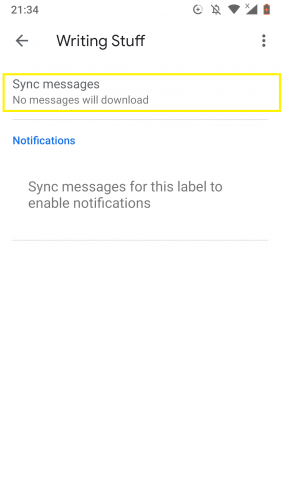
8. Chọn thời gian đồng bộ phù hợp nhất với bạn.
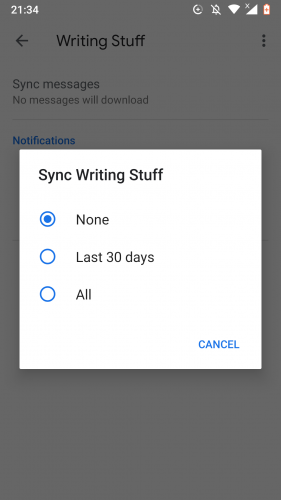
Nhãn tùy chỉnh Gmail đã chọn hiện được đồng bộ hóa.
Và đó là cách bạn dễ dàng quản lý nhãn trong Gmail cho Android!
Câu hỏi thường gặp
1. Tôi có thể thay đổi màu của nhãn tùy chỉnh thông qua ứng dụng Gmail Android của mình không?
Không, bạn sẽ phải làm điều đó bằng cách truy cập Tài khoản Gmail của bạn từ trình duyệt web.
2. Nhãn Gmail tùy chỉnh là gì?
Thẻ Gmail mà bạn tự tạo – nghĩa là các email có liên quan được đặt tên và di chuyển cho thẻ cụ thể đó – được gọi là thẻ tùy chỉnh. Bạn có thể xóa thẻ đó bất cứ lúc nào. Hơn nữa, bạn cũng có thể đặt màu cụ thể cho nhãn tùy chỉnh để giúp bạn phân biệt giữa các nhãn khác trong Gmail.
3. Thẻ Gmail tùy chỉnh có khác với thẻ Gmail tích hợp không?
Đúng. Bạn không thể xóa hoặc tùy chỉnh thẻ Gmail tích hợp. Các thẻ này bao gồm thẻ chính, thẻ xã hội và thẻ khuyến mãi.
4. Tôi có thể quay lại các tùy chọn đồng bộ hóa cho một thẻ và thay đổi nó không?
Đúng. Bạn có thể làm điều đó bất cứ lúc nào.
5. Tại sao tôi cần thẻ Gmail để bắt đầu?
Gmail tổ chức các loại thông báo khác nhau mà người dùng nhận được bằng việc sử dụng nhãn, trong số các tính năng và yếu tố khác. Một số email chỉ đơn giản là bản tin, quảng cáo và lượt thích chẳng hạn. Vì vậy, có thẻ khuyến mãi. Email như thế đi trên nhãn này. Điều này cũng đúng với các loại tin nhắn khác được tự động gửi đến các thẻ có liên quan của bạn.
6. Tôi có thể chuyển tin nhắn từ thẻ tùy chỉnh sang thẻ tích hợp và ngược lại không?
Đúng.
7. Quản lý thẻ có giống như cách đối với các thẻ Gmail tùy chỉnh và tích hợp không?
Đúng. Bạn có thể làm điều đó bất cứ lúc nào, với bất kỳ loại email nào.
Tìm hiểu thêm về ứng dụng Android
Cài đặt thông tin khẩn cấp Android 9
Cách định cấu hình cử chỉ trên Android 9
Tùy chỉnh thanh gạch trên Android
Cách thêm thông báo màn hình khóa tùy chỉnh trên Android của bạn
Cung cấp cho Android của bạn một giao diện mới bằng cách bật Theme Dark Dark (Nougat)
